老笔记本装系统教程(详细教你如何给老笔记本安装新的操作系统,让其焕发新生)
在科技迅速发展的今天,我们经常需要更快、更稳定的电脑来满足日常工作和娱乐需求。而对于那些老旧的笔记本电脑,我们可以通过给它们安装新的操作系统来提升性能和使用体验。本文将详细介绍如何给老笔记本装系统,帮助你快速更新老旧笔记本的操作系统,让其焕发新生。

一、备份重要数据:确保数据安全不丢失
在开始给老笔记本装系统之前,我们首先要做的就是备份重要数据。通过连接外部存储设备,如移动硬盘或云存储服务,将所有重要文件和文件夹复制到外部设备上。这样做可以防止数据丢失,以免在装系统过程中不小心删除了重要文件。
二、选择合适的操作系统:根据需求选择最适合的版本
在给老笔记本装系统之前,我们需要选择合适的操作系统版本。根据个人需求和老笔记本的硬件配置,选择最适合的操作系统版本。一般来说,Windows10是一个不错的选择,它具有稳定性和兼容性,并且能够提供最新的功能和更新。
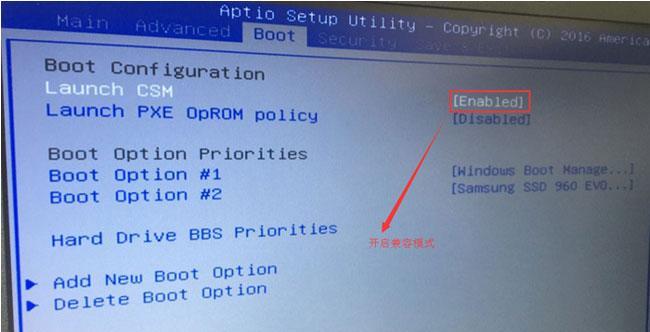
三、下载操作系统镜像:获取最新的系统安装文件
在开始安装新的操作系统之前,我们需要下载相应的操作系统镜像文件。这可以通过官方网站或其他可信赖的来源进行下载。确保选择与你选择的操作系统版本相匹配的镜像文件,并确保下载的文件完整且没有被篡改。
四、制作启动盘:准备安装新系统所需的启动工具
为了安装新的操作系统,我们需要制作一个启动盘。这可以通过使用专门的启动盘制作工具来完成,如Rufus或UNetbootin。将之前下载的操作系统镜像文件写入到启动盘中,并确保启动盘可以正常引导电脑。
五、设置BIOS:修改启动顺序以从启动盘引导
在开始安装新系统之前,我们需要进入计算机的BIOS设置界面,并修改启动顺序以从启动盘引导。通过按下特定的按键(通常是F2、F10或Delete键)进入BIOS设置界面,在设置菜单中找到“Boot”选项,并将启动顺序调整为先从启动盘引导。

六、重启电脑:重新启动电脑以开始安装新系统
修改完BIOS设置后,我们需要重新启动电脑。将启动盘插入电脑,并重启电脑。确保电脑从启动盘启动,并进入新系统的安装界面。
七、选择安装选项:根据需求选择适合的安装模式
在进入新系统的安装界面后,我们需要根据个人需求选择适合的安装选项。一般来说,我们可以选择“自定义安装”以进行更详细的设置,或者选择“快速安装”以使用默认设置。
八、分区硬盘:为新系统分配合适的磁盘空间
在进行自定义安装时,我们需要分区硬盘,为新系统分配合适的磁盘空间。可以选择将系统文件和个人文件分开存储,以便将来进行系统维护和备份。
九、开始安装:等待系统完成安装过程
配置完磁盘分区后,我们可以开始安装新的操作系统了。点击“开始安装”按钮,并耐心等待系统完成安装过程。这个过程可能需要一些时间,取决于电脑的性能和操作系统的大小。
十、设置个人偏好:根据需求调整系统设置
在系统安装完成后,我们可以根据个人需求进行一些设置。这包括更改桌面背景、设置网络连接、安装常用软件等等。通过调整系统设置,使其符合个人偏好,提高使用体验。
十一、安装驱动程序:确保硬件正常工作
安装新的操作系统后,我们还需要安装适合该系统的驱动程序,以确保硬件正常工作。这可以通过下载官方驱动程序或使用驱动程序更新工具来完成。安装所有必要的驱动程序,并重启电脑以使其生效。
十二、更新系统:获取最新的功能和修复
安装完驱动程序后,我们需要及时更新操作系统,以获取最新的功能和修复。通过连接到互联网,打开系统更新工具,检查并安装所有可用的更新。
十三、安装常用软件:满足个人需求
在完成系统更新后,我们可以根据个人需求安装一些常用软件。这包括办公套件、浏览器、音视频播放器等等。通过安装常用软件,满足个人需求,并提高工作和娱乐体验。
十四、恢复数据:将之前备份的数据复制回电脑
在完成系统安装和软件安装后,我们可以将之前备份的数据复制回电脑。通过连接外部存储设备,将所有之前备份的文件和文件夹复制到电脑的合适位置。
十五、快速更新老旧笔记本,焕发新生
通过本文所提供的老笔记本装系统教程,我们可以快速更新老旧笔记本的操作系统,让其焕发新生。从备份数据到恢复数据,我们详细介绍了每个步骤的方法和注意事项。希望这个教程能够帮助你顺利完成老笔记本的系统更新,提升使用体验。
作者:游客本文地址:https://63n.cn/post/3679.html发布于 2024-07-29
文章转载或复制请以超链接形式并注明出处63科技网
